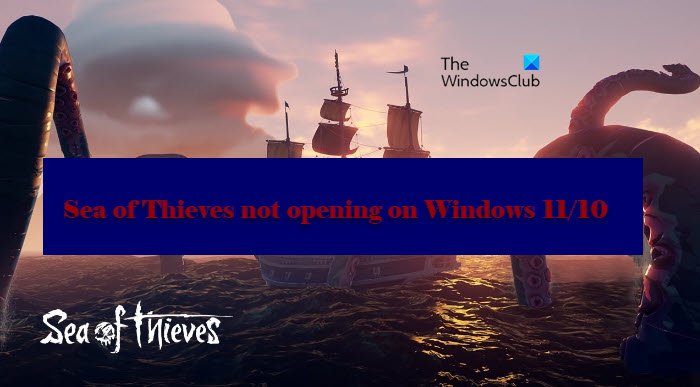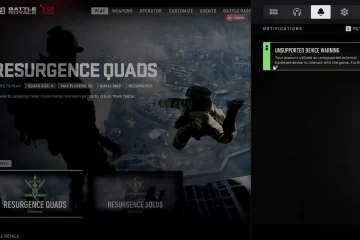Kung ang Sea of Thieves na laro ay hindi naglulunsad, nagbubukas, o gumagana sa iyong Windows 11/10 computer, pagkatapos ay sundin ang mga pamamaraan na binanggit dito upang malutas ang isyu.
Bakit hindi nagbubukas ang Sea of Thieves sa Windows?
Maraming dahilan kung bakit hindi magbubukas ang Sea of Thieves sa iyong computer. Ito ay maaaring dahil sa mga sirang file, o kung ang iyong Graphics Drivers ay luma na. Dapat mo ring suriin ang mga kinakailangan ng system at tiyaking tugma ang iyong computer bago i-install ang laro. Kung tumutugma ang iyong computer sa mga minimum na kinakailangan, ngunit nag-crash pa rin ang laro, kailangan mong gumawa ng ilang pagsasaayos sa mga setting upang malutas ang isyu.
Hindi naglulunsad ang Sea of Thieves sa Windows 11/10
Upang pigilan ang pag-crash ng Sea of Thieves sa iyong computer, una sa lahat, kailangan naming i-update ang iyong Windows. Minsan, ang pag-update lamang ay maaaring ayusin ang isyu, ngunit kahit na hindi, mas mabuti pa rin kung panatilihin mong napapanahon ang iyong computer. Kaya, tingnan ang mga update at i-install ang pinakabago.
Dapat mo ring tiyakin na walang VPN ang naka-configure at walang antivirus na humaharang sa iyong laro. Maaari mo ring pansamantalang i-disable ang antivirus habang naglalaro ng laro
Pagkatapos mong gawin ang mga kinakailangang pagsusuri sa system, ipatupad ang mga ibinigay na solusyon upang malutas ang isyu.
I-update ang Mga Driver ng GraphicsSiguraduhin na ang Offline na pahintulot ay pinaganaVerify Integridad ng GameAdjust Time and DateReset Sea of ThievesReinstall the Game.
1] I-update ang Mga Graphics Driver
Magsimula tayo sa pamamagitan ng pag-update ng iyong Graphics Drivers. Maaaring pagbawalan ka ng isang lumang Graphics Driver na maglaro. Samakatuwid, dapat mong i-update ang iyong Graphics Driver at tingnan kung magpapatuloy ang isyu.
2] Tiyaking naka-enable ang Offline na pahintulot
Kailangan mong tiyakin na ang Windows Store ay pinagana ang Offline na pahintulot, kung hindi, hindi mo magagawang laruin ang Sea of Thieves. Upang gawin iyon, sundin ang mga ibinigay na hakbang.
Buksan Windows Store.Mag-click sa tatlong pahalang na tuldok at piliin ang Mga Setting. Mag-scroll pababa sa Mga Offline na Pahintulot at gamitin ang toggle upang paganahin ang “Gawin itong PC na ginagamit ko para magpatakbo ng ilang laro o app na may limitadong lisensya, kahit na offline ako”. Ngayon, i-restart ang iyong PC at muling subukang buksan ang laro at tingnan kung gumagana ito.
Sana ay , magagawa mong lutasin ang isyu sa pamamagitan ng pagpapagana ng toggle.
3] I-verify ang Integridad ng Laro
Kung pinapatakbo mo ang laro sa Steam pagkatapos ay upang ayusin ang isyu, mayroon kang upang suriin kung ang mga file ng system ay sira. Upang gawin iyon, sundin ang mga ibinigay na hakbang.
Buksan Steam, at pumunta sa LIBRARY. Mag-right click sa Sea of Thieves at piliin Properties.Pumunta sa tab na Local files at i-click I-verify ang integridad ng mga file ng laro….
Hintaying makumpleto ang proseso at tingnan kung magpapatuloy ang isyu.
4] Ayusin ang Oras at Petsa
Susunod, oras na para ayusin ang oras (pun intended). Kung hindi tama ang petsa at oras sa iyong system, makakaharap ka ng mga isyu habang binubuksan ang laro. Kaya, ayusin ang iyong Oras at Petsa para gawin itong tama sa Windows 11 o Windows 10 at tingnan kung magpapatuloy ang isyu.
5] I-reset ang Sea of Thieves
Tulad ng nabanggit kanina, ang isyu maaaring dahil sa mga sirang file. Mayroong dalawang bagay na maaari nating gawin upang ayusin ang isyu. Sa seksyong ito, pag-uusapan natin ang tungkol sa unang antas. Kaya, una sa lahat, ire-reset natin ang Sea of Thieves at tingnan kung magpapatuloy ang isyu. Upang gawin iyon, sundin ang mga ibinigay na hakbang.
Buksan Mga Setting sa pamamagitan ng Win + I.Pumunta sa Apps > Mga App at feature.Hanapin ang Sea of Thieves, piliin ito, at i-click Mga advanced na opsyon.Ngayon , i-click ang I-reset.
Hintaying makumpleto ang proseso, i-restart ang iyong computer at subukang buksang muli ang laro at tingnan kung naayos na ang isyu.
6] I-install muli ang laro
Ngayon, kung paulit-ulit ang isyu kahit na matapos i-reset ang laro, kailangan mong muling i-install ito at sana, maayos ito.
Kaya, i-uninstall ang program at tingnan kung magagawa nito ayusin ang isyu.
Basahin: Mga Tip at Trick para sa paglalaro ng larong Sea of Thieves.
Mga Kinakailangan ng System upang patakbuhin ang Sea of Thieves
Ito ang System Requirements para magpatakbo ng Sea of Thieves.
Operating System: Windows 11/10 64-bitProcessor: Intel Q9450 @ 2.6GHz o AMD Phenom II X6 @ 3.3 GHz(Minimum), ntel i5 4690 @ 3.5GHz o AMD FX-8150 @ 3.6 GHz(Inirerekomenda).Memory: 4 GB (Minimum), 8 GB ( Inirerekomenda).Graphics: Nvidia GeForce GTX 650 o AMD Radeon 7750(Minimum), Nvidia GeForce GTX 770 o AMD Radeon R9 380x (Inirerekomenda).DirectX: Bersyon 11Storage: 50 GB
Dapat mong tingnan kung natutugunan mo ang computer sa ibinigay na kinakailangan, kung hindi, kailangan mong kumuha ng bagong system at tiyaking tumutugma ito sa lahat ng nakalistang kinakailangan.
Iyon na!
Basahin ang Susunod: